校验属性
校验属性的功能一般用在结果的校验上,通常我们校验的是被校验对象的数据值或者某一个对我们的测试结果有统计价值的对象的某一具体属性值。对他们进行校验可以帮助我们更好地统计分析测试执行过程中出现的问题。
在进行校验的时候,AR会自动执行校验语句,如果校验的结果和预期的结果一致,在脚本执行完毕的时候会自动返回一个布尔值true,如果校验的结果和预期结果不一致,则会返回一个布尔值false。
下面我们来看一下这个校验属性的用法:
我们在crm里添加一个客户,类型为:潜在客户,然后我们再进入到潜在客户列表去查看,是否添加成功:
1.录制脚本:
ar.window("IEFrame_上海泽众软件科技有限公司客户管理系统 - Windows Internet Explorer").clickControl("INPUT_text_Client_Company", 54, 10, "left");
ar.window("IEFrame_上海泽众软件科技有限公司客户管理系统 - Windows Internet Explorer").setValue("INPUT_text_Client_Company", "dfj");
ar.window("IEFrame_上海泽众软件科技有限公司客户管理系统 - Windows Internet Explorer").clickControl("INPUT_submit_确 认", 57, 10, "left");
ar.window("IEFrame_上海泽众软件科技有限公司客户管理系统 - Windows Internet Explorer").clickControl("A_潜在客户", 22, 8, "left");
ar.window("IEFrame_上海泽众软件科技有限公司客户管理系统 - Windows Internet Explorer").clickControl("A_潜在客户", 22, 8, "doubleLeft");
ar.window("IEFrame_上海泽众软件科技有限公司客户管理系统 - Windows Internet Explorer").clickControl("TD", 27, 13, "left");
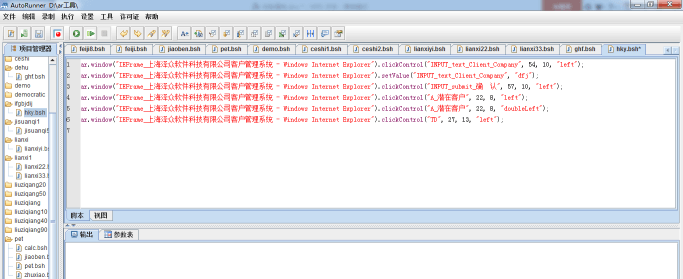
2.添加校验:
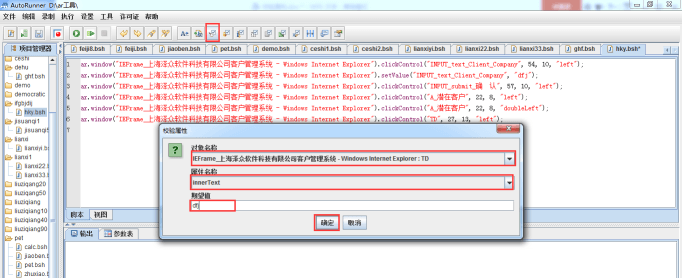
检查点语句:【ar.window("IEFrame_上海泽众软件科技有限公司客户管理系统 - Windows Internet Explorer").checkProperty("TD", "innerText", " dfj");】
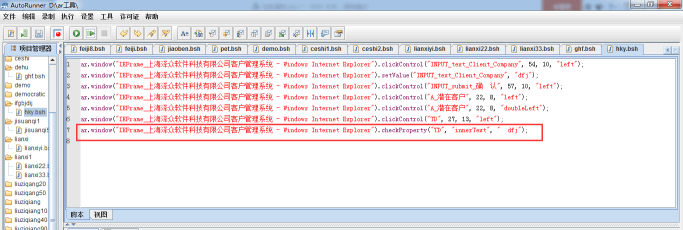
执行下脚本:
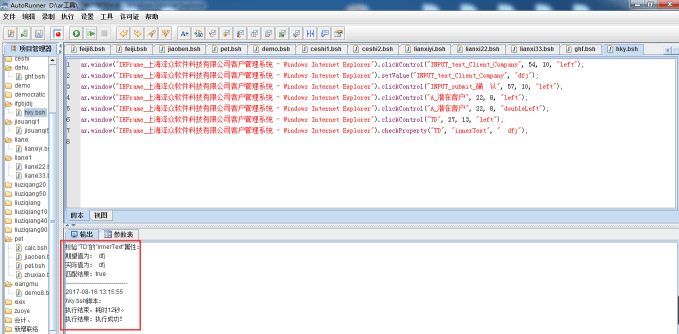
期望值与实际值相符,脚本执行成功,校验的结果是潜在客户添加成功!
当然我们也可以把成功这个消息打印到输出区域!详细方法请见《AR场景异常处理》一文。
